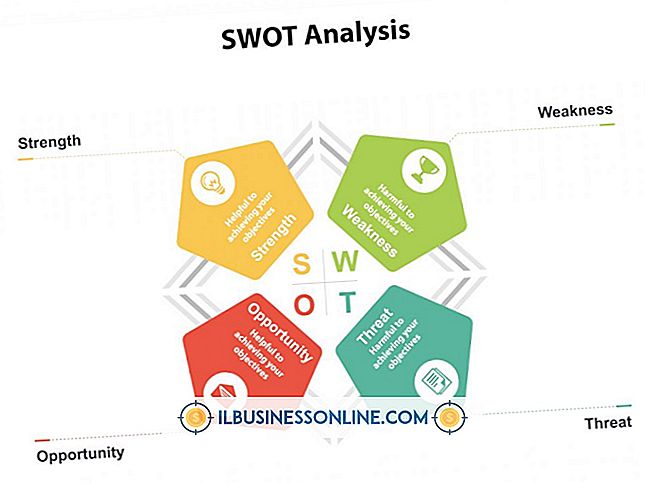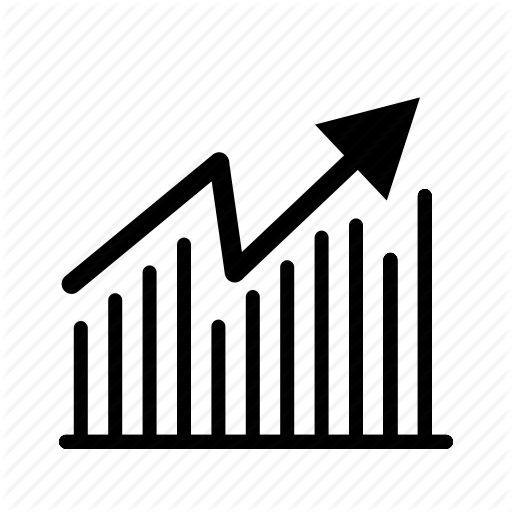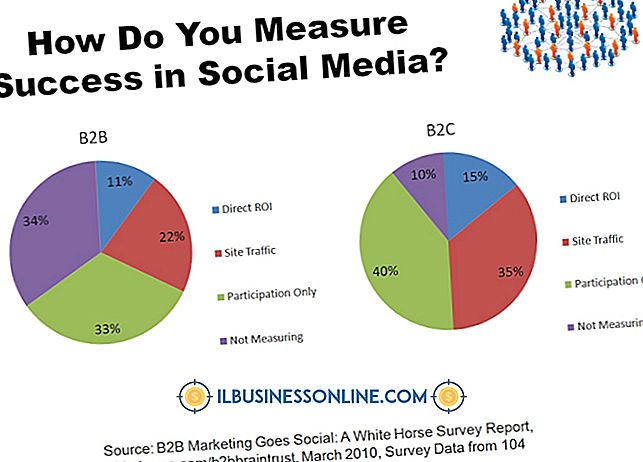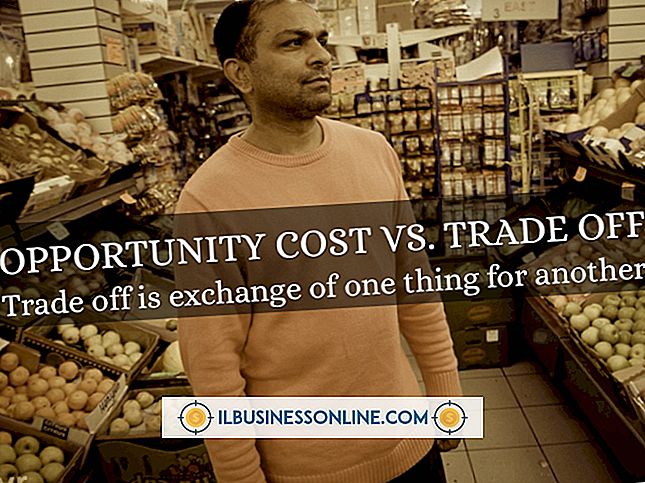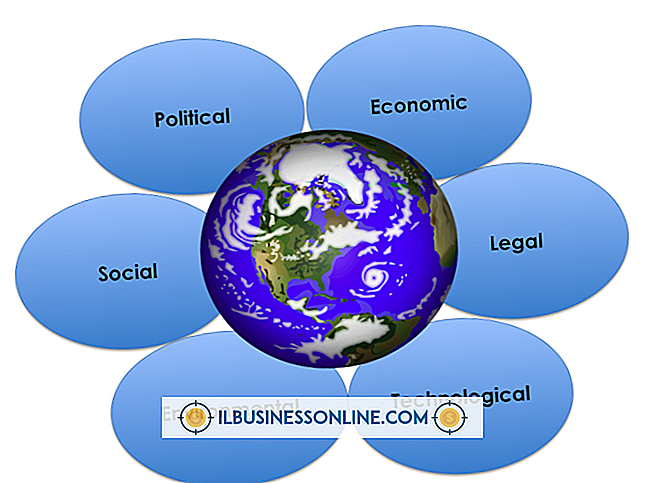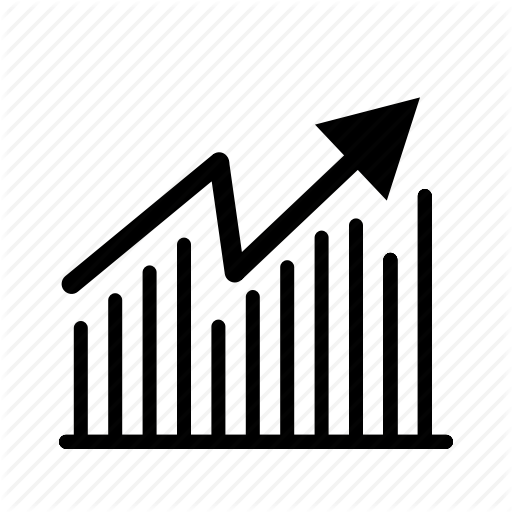So setzen Sie ein Sony Xperia U hart zurück

Wenn Ihr Sony Xperia U-Smartphone nicht mehr normal funktioniert, rufen Sie den Kundendienst noch nicht an. Möglicherweise können Sie das Problem lösen, indem Sie das Telefon zurücksetzen. Ein Hard Reset, auch Factory Restore genannt, löscht alles auf Ihrem Xperia - einschließlich Ihrer Dateien, Kontakte, Medien und Apps - und setzt alle Systemeinstellungen auf ihre ursprünglichen Werte zurück. Standardmäßig hat der Reset keine Auswirkungen auf die Speicherkarte des Xperia. Sie können jedoch auch den Inhalt der Karte löschen.
1
Tippen Sie im Startbildschirm auf "Menü" und dann auf "Einstellungen".
2
Scrollen Sie nach unten und tippen Sie auf "Backup & Reset".
3.
Wählen Sie "Meine Daten sichern", wenn das Xperia eine Kopie Ihrer Dateien erstellen soll. Tippen Sie auf "Werksdaten zurücksetzen".
4
Aktivieren Sie "Internen Speicher löschen", wenn Sie alles auf der Speicherkarte des Xperia löschen möchten. Wenn Sie diese Option nicht aktivieren, werden auf der Speicherkarte gespeicherte Daten nicht gelöscht.
5
Tippen Sie auf "Telefon zurücksetzen". Lesen Sie den Haftungsausschluss. Wenn Sie sicher sind, dass Sie alle Inhalte auf dem Xperia löschen möchten, tippen Sie auf "Alles löschen". Das Gerät wird mit den Werkseinstellungen neu gestartet.
Spitze
- Wenn Ihr Xperia Daten enthält, die Sie behalten möchten, übertragen Sie diese auf die Speicherkarte oder sichern Sie sie auf Ihrem Computer. Nachdem der Zurücksetzungsvorgang abgeschlossen ist, können Sie Ihre gesicherten Daten auf dem Telefon wiederherstellen.